22.2K


當我們將 iPhone 放在旁邊沒在使用時,過一段時間後螢幕就會慢慢變暗,接著就會自動鎖定並關閉螢幕。而如果你希望能調整 iPhone 螢幕自動關閉的時間長短,或者甚至想改成永不關閉(永不鎖定)的話,其實我們可以透過內建功能來達到。
本篇 iOS 教學會教你如何在 iPhone 上調整螢幕自動鎖定的時間,也會教你如何關閉自動鎖定這功能,讓螢幕恆亮。
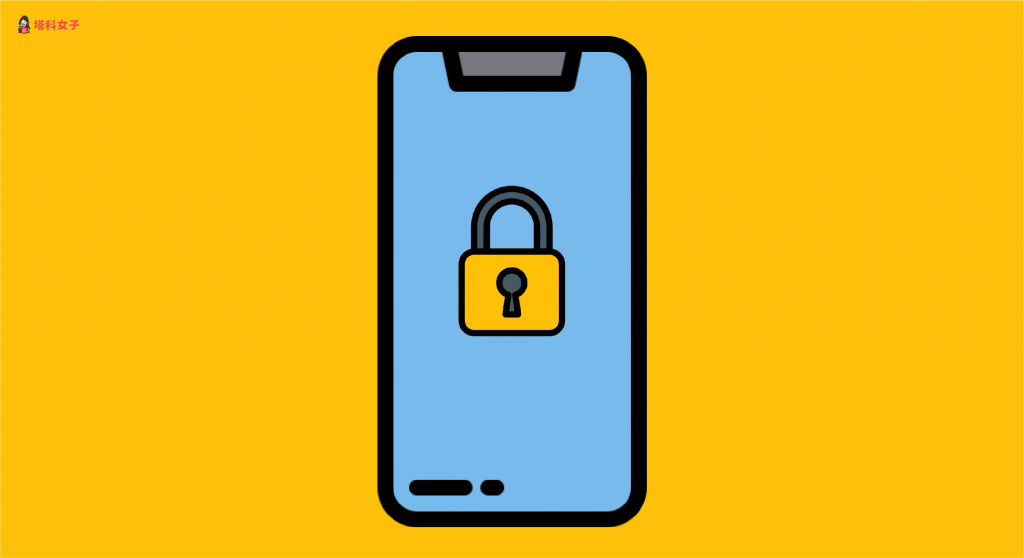
iPhone 螢幕自動鎖定時間
以下是更改螢幕自動鎖定時間的四個步驟,下方也會有詳細的圖文教學。
- 開啟「設定」
- 選擇「螢幕顯示與亮度」
- 點選「自動鎖定」
- 更改螢幕關閉的時間
設定 > 螢幕顯示與亮度
首先,請開啟 iOS 內建的「設定」App,由於這功能與螢幕相關,因此我們選擇「螢幕顯示與亮度」。
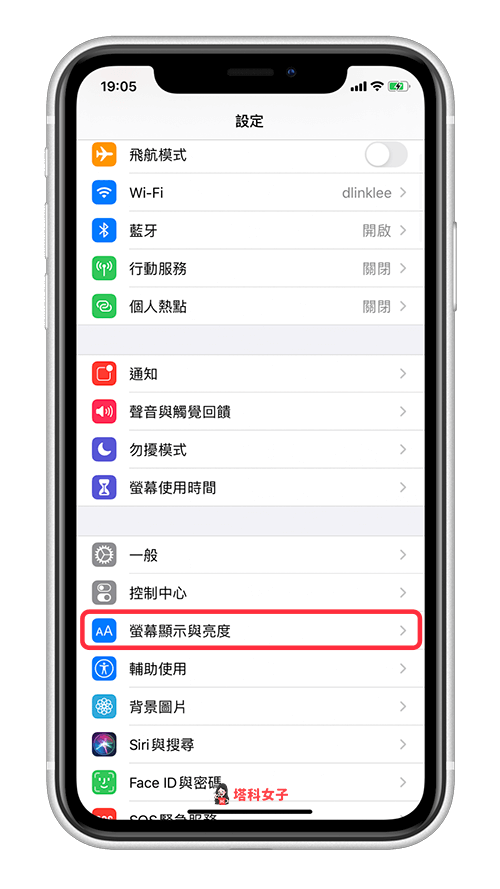
自動鎖定
接著往下滑,這邊有一個功能叫做「自動鎖定」,直接點進去。(*注意:若你目前開啟「低耗電模式」,那麼這邊會自動被改為 30 秒,且無法更改,因此建議你先將這模式關閉後再來設定。)
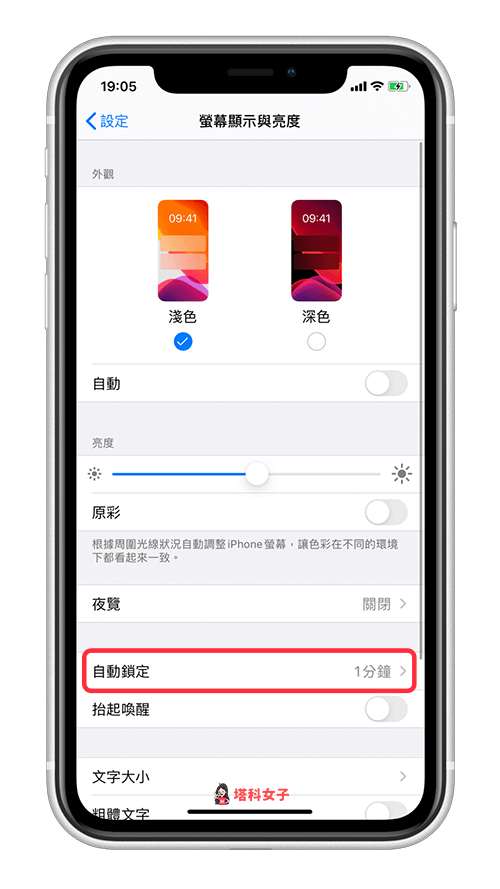
更改螢幕自動鎖定時間
然後你就可以自由更改你所偏好的 iPhone 螢幕自動關閉 (自動變暗) 時間,從 30 秒、1 分鐘、2 分鐘到 5 分鐘都可以;若你想關閉這功能就選擇「永不」。
設定完成後,iPhone 就會依照你設定的時間來自動鎖定並關閉螢幕。
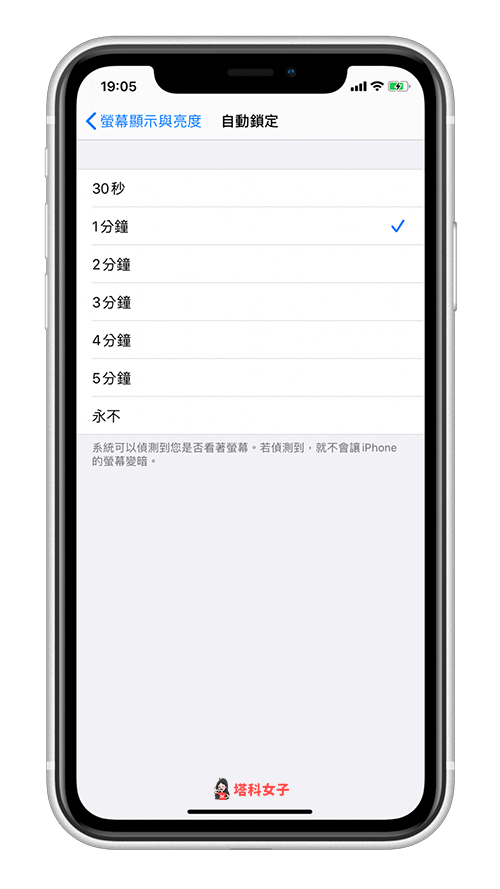
總結
如果你不希望 iPhone 螢幕會自動變暗並關閉的話,那麼你可以依照本文的 iOS 教學將「自動鎖定」這功能改成「永不」,這樣一來,iPhone 螢幕就會是恆亮的,除非你手動按側鍵將它關閉。
iOS 相關文章
- 教你如何為 iPhone 鍵盤設定「打字震動」及「按鍵聲」
- iPhone 螢幕變暗?為你解析原因並提供 2 個解決方法!
- iPhone 螢幕偏黃,不是正常的白色畫面?教你一鍵解決!
- 如何查看 iPhone 的 App 所有下載紀錄?用這招讓隱藏過的都現形
Icons made by Pixel perfect and xnimrodx from www.flaticon.com
